Je nach Art Ihrer Veranstaltung müssen Sie den Teilnehmern möglicherweise Zugang zu exklusiven Inhalten auf Ihrer Website gewähren. Die integrierte WordPress Passwortschutz ist es relativ einfach, den Zugang zu Beiträgen und Seiten durch Passwörter einzuschränken. Wenn diese Option aktiviert ist, wird der Inhalt der Seite durch ein Passworttextfeld ersetzt. Das richtige Kennwort muss eingegeben werden, um den Inhalt der Seite zu öffnen.
Beispielseite: https://demo.fooevents.com/password-protected-page/
Kennwort: Foo3Veranstaltungen
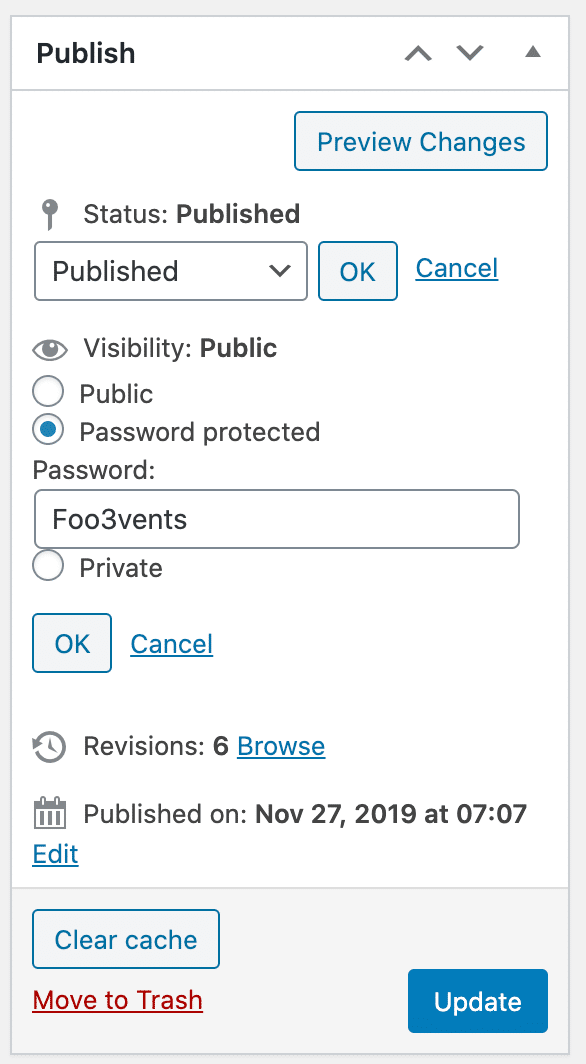
- Wenn Sie eine Seite oder einen Beitrag bearbeiten, wählen Sie die Option bearbeiten Link neben Sichtbarkeit im veröffentlichen. Seitenleiste
- Wählen Sie die Passwort geschützt Optionsschaltfläche
- Eingabe einer Passwort und klicken auf das OK Taste
- Update den Beitrag oder die Seite
WordPress speichert das Passwort in einem Browser-Cookie, so dass Ihre Teilnehmer die Passwörter nicht erneut eingeben müssen, wenn sie dieselbe Seite oder denselben Beitrag mehrmals besuchen.
Wenn Sie dasselbe Passwort für mehrere Seiten oder Beiträge verwenden, muss der Benutzer das Passwort nicht für jede einzelne Seite erneut eingeben. WordPress speichert nur ein Passwort pro Sitzung. Wenn also ein Teilnehmer zwei Beiträge oder Seiten mit unterschiedlichen Passwörtern besucht, muss er das Passwort für den Beitrag mit einem anderen Passwort erneut eingeben.
Fügen Sie das Passwort zu Ihren Ticket-E-Mails hinzu #
Sie können das Kennwort an Ihre Veranstaltungsteilnehmer weitergeben, indem Sie das Kennwort und die entsprechenden Anweisungen in die Eintrittskarte aufnehmen. Die Text der Ticket-E-Mail Feld wird auf Ihrer Website nicht öffentlich angezeigt und ist ideal für die Weitergabe von Informationen wie dieser.

Hier sind die Schritte zum Hinzufügen von Inhalten zum Text der Ticket-E-Mail:
- Anmeldung bei Ihrem WordPress Verwaltungsbereich
- Blättern nach Produkte > Produkt hinzufügen/bearbeiten im Hauptmenü
- Gehen Sie zum Produktdaten Registerkarten und wählen Sie Ticket-Einstellungen
- Blättern Sie zum Text der Ticket-E-Mail und geben Sie das Passwort und eventuelle Anweisungen ein
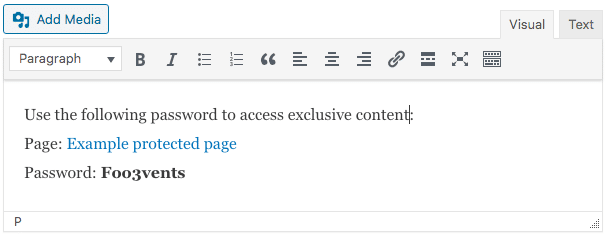
- Speichern Sie das Produkt